编辑:秩名2020-08-05 09:47:58
想必刚入手迅捷思维导图这款软件的的朋友,还不太了解为导图加编号的操作,iefans小编今天就带来了迅捷思维导图为导图加编号的操作内容哦,感兴趣的小伙伴们一起学习一下吧!
进入迅捷思维导图制作界面,选要给子节点插入编号的主题节点
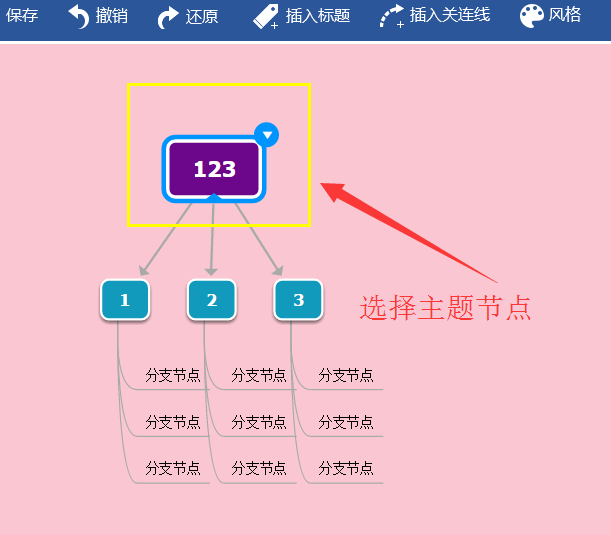
鼠标右击选择好的节点,此时会弹出你要操作的菜单选项
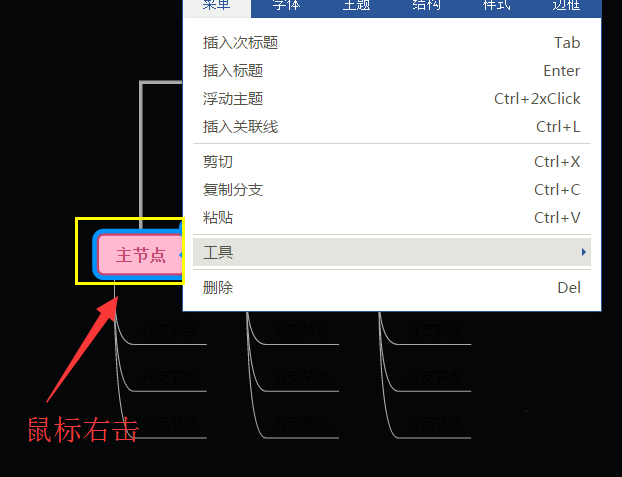
在菜单选项中,选择“工具”下拉选项
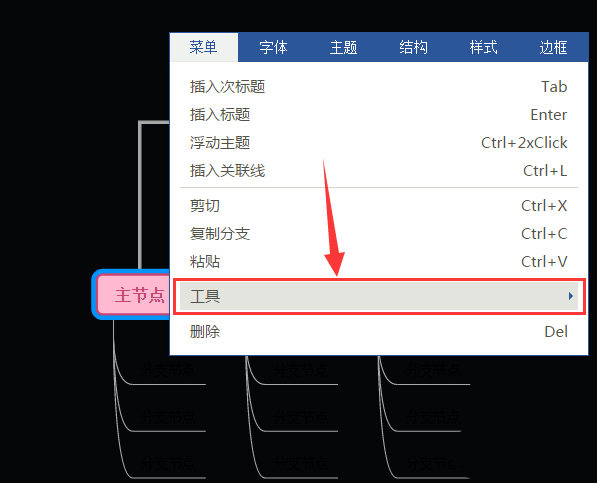
在点击“工具”右边弹出的选项中,选择“编号”
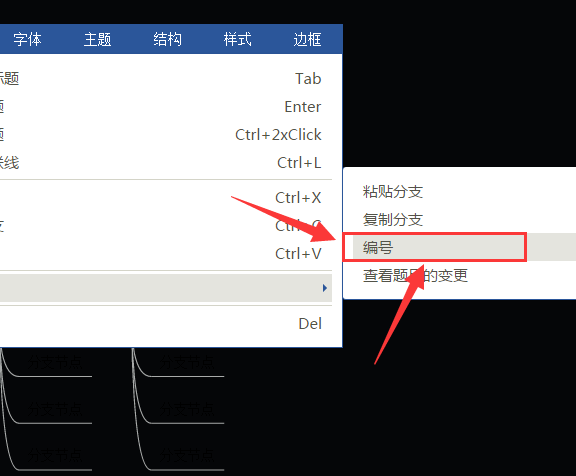
在弹出的样式框中,能更改编号样式或者定制化编号
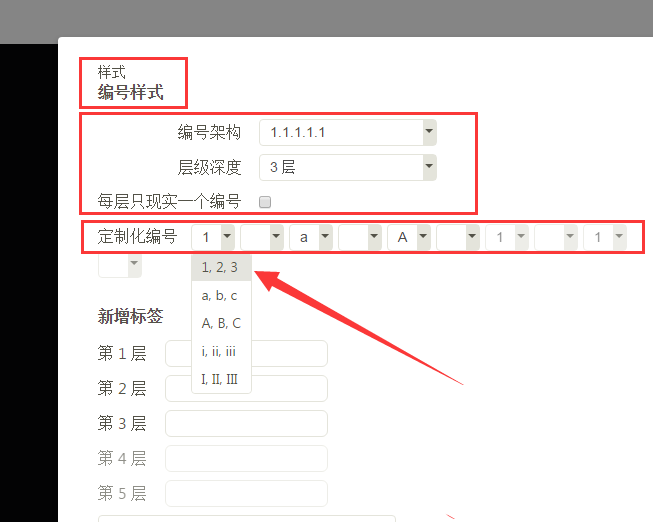
若系统编号不和要求,可以新增标签

选择好编号后,点击“确定”就可以看,不要可以点击左下角的“移除编号”
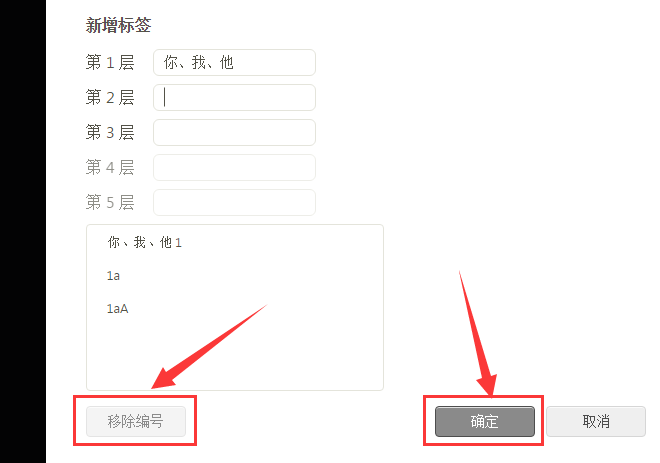
以上就是IE浏览器中文网站为大家带来的迅捷思维导图为导图加编号的操作内容讲解,希望对大家有所帮助,手机百度或者关注IE浏览器中文网站,每天了解最新的资讯内容。